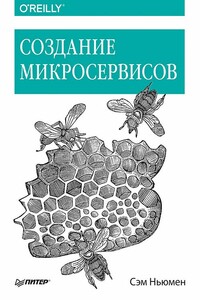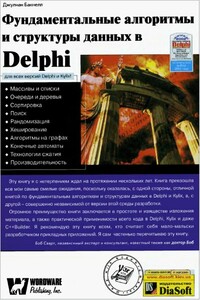Автостопом по Python | страница 12
Со временем все больше пакетов, содержащих библиотеки, написанные на С, будут поддерживать формат wheels для PyPI. Их можно будет получить, воспользовавшись командой pip. Проблемы могут возникнуть, если у зависимости для необходимой вам библиотеки нет решения, написанного в соответствии с wheel. Это одна из причин, почему вы можете предпочесть коммерческие дистрибутивы Python вроде Anaconda.
Вам следует использовать CPython, если вы работаете под Windows и при этом:
• вам не нужны библиотеки Python, которые зависят от расширений, написанных на С;
• у вас есть компилятор для Visual C++ (не тот, что распространяется бесплатно);
• можете настроить MinGW;
• можете загрузить бинарные файлы вручную[15], а затем установить их с помощью команды pip install.
Если вы планируете использовать Python в качестве замены R или MATLAB или же хотите быстро включиться в работу и установить CPython позже при необходимости (в разделе «Коммерческие дистрибутивы Python» далее вы сможете найти несколько советов), выбирайте Anaconda[16].
Если желаете работать в IDE (integrated development environments — интегрированная среда разработки), чей интерфейс в основном графический («указать и щелкнуть»), или если Python — ваш первый язык программирования и вам предстоит окунуться в первую установленную IDE, используйте Canopy.
Когда вся ваша команда уже применяет один из представленных здесь вариантов, вам следует действовать так же.
Чтобы установить стандартную реализацию CPython для Windows, для начала понадобится загрузить последнюю версию Python 3 (https://www.python.org/ftp/python/3.5.0/python-3.5.0.exe) или Python 2.7 (https://www.python.org/ftp/python/2.7.10/python-2.7.10.msi) с официального сайта. Если вы хотите быть полностью уверены в том, что устанавливаете последнюю версию (либо же знаете, что вам необходим 64-битный установщик[17]), можете воспользоваться ресурсом Python Releases for Windows (https://www.python.org/downloads/windows/) (там найдете необходимый вам релиз).
Версия для Windows включает пакет MSI. Этот формат позволяет администраторам Windows автоматизировать установку с помощью стандартных инструментов. Для установки пакета вручную дважды щелкните на файле.